PS4 (PlayStation 4) — игровая консоль, созданная и разработанная Sony. Это было очень популярное игровое устройство, которое есть почти у всех детей и детей в глубине души. Более того, он имеет встроенное приложение «Медиаплеер». Это можно полностью использовать, получая доступ к медиафайлам, таким как локальные музыкальные файлы, с внешних USB-накопителей, а затем прослушивая песни во время воспроизведения.
Теперь, Spotify полностью поддерживается PS4, но очень грустно осознавать, что приложение Apple Music пока недоступно. Но любителям Apple Music не о чем беспокоиться, потому что есть обходные пути, которые вы можете использовать, чтобы слушать Apple Music на своей PS4.
Узнайте все, что вы хотите знать об Apple Music PS4, прочитав этот пост.
Содержание Руководство Часть 1. Могу ли я играть в Apple Music на PS4?Часть 2. Как получить Apple Music на PS4 через USB?Часть 3. Как подключить Apple Music к PS4 через DLNA?Часть 4. Резюме
Как вы, возможно, уже читали во вступительной части, приложение Apple Music пока недоступно на PS4. По состоянию на май 2023 года Apple Music доступна только на PS5. Это означает, что вы не можете воспроизводить Apple Music напрямую на PS4.
Что касается аудиофайлов, PS4 поддерживает только файлы которые есть в M4A, MP3и форматы FLAC. Вы должны знать, что файлы Apple Music закодированы в формате файлов M4P — формате файлов, который, как известно, защищен Apple. Справедливо Программа «Политика защиты». Именно по этой причине вы не можете слушать Apple Music на PS4.
Однако есть способы воспроизвести Apple Music на PS4. В следующих разделах этой статьи мы рассмотрим популярные способы прослушивания любимой Apple Music на PS4. Лучшим способом будет конвертировать треки и избавиться от их защиты или использовать такие инструменты, как DLNA.
Вы узнаете больше об упомянутых выше двух способах, когда перейдете ко второй и третьей частям этого поста. Давайте теперь приступим к обсуждению.
Распространенной проблемой среди пользователей Apple Music и PS4 при попытке потоковой передачи своих любимых песен Apple Music является DRM защита файлов есть. Кроме того, приложение Apple Music недоступно на PS4, что заставляет пользователей думать о том, как лучше всего играть в Apple Music на PS4.
Как мы уже говорили ранее, пользователи PS4 могут получать доступ к локальным файлам через USB-накопители. Итак, лучше всего здесь попробовать сохранить и загрузка избранного Apple Music на USB-накопитель, а затем воспроизведите их на устройстве PS4. Но как это сделать, учитывая, что песни Apple Music являются защищенными файлами?
В этом случае вам следует подумать о профессиональном программном приложении, которое может выполнять как преобразование файлов, так и Процедура удаления DRM. Что ж, да, Интернет выдаст вам множество результатов, когда вы попытаетесь их найти, но вы всегда должны внимательно подходить к выбору. Возможно, вы платите за приложение, которое не стоит своих денег, если не исследуете его достаточно.
Чтобы уменьшить ваше бремя и хлопоты, которые это вам принесет, мы предлагаем отличное приложение, которое вы можете использовать — DumpMedia Конвертер Apple Music. Конечно, это приложение выполняет преобразование Apple Music и удаление DRM.

Этот программный конвертер поддерживает несколько выходных форматов, включая популярные – MP3, WAV, FLAC, M4A, и более. Хотя вы будете конвертировать файлы, вам не о чем беспокоиться, когда дело касается качества выходных файлов, поскольку они будут поддерживаться на высоком уровне. 100% уровень. Кроме того, идентификационные метки и важная информация также будут сохранены. При желании вы даже можете настроить параметры вывода.
Благодаря простому и простому интерфейсу и скорости конвертирования в 10 раз быстрее по сравнению с другими приложениями, вы сможете легко получить конвертированные файлы! Для вашего удобства, вот как вы можете использовать DumpMedia Apple Music Converter наконец-то сможет воспроизводить Apple Music на PS4:
Есть несколько вещей, которые вам нужно выполнить, чтобы получить это DumpMedia Apple Music Converter установлен на вашем компьютере. Нажмите кнопку ниже, чтобы загрузить и запустить приложение после успешной процедуры установки.
Бесплатная загрузка Бесплатная загрузка
На главной странице приложения просмотрите и выберите песни Apple Music для преобразования. Вы можете выбрать несколько песен и конвертировать их за один раз, потому что это приложение может конвертировать песни в пакетном режиме!

После выбора дорожек вы можете приступить к настройке параметров выходного профиля. Конечно, конвертируя эти песни в MP3 или другие гибкие и популярные форматы — хороший выбор. Но поскольку доступны и другие параметры выходного формата, вы можете выбрать любой, который вам нравится, если он поддерживается PS4.
Помимо формата вывода, важна настройка пути вывода, поскольку именно здесь можно получить доступ к преобразованным файлам после завершения преобразования. Остальные параметры можно изменить по вашему желанию. Вы имеете контроль над этим!

Как только вы нажмете кнопку «Преобразовать» в нижней части экрана, начнется процесс преобразования и удаления DRM!
В кратчайшие сроки песни, которые вы хотите слушать из Apple Music на PS4, будут преобразованы и станут свободными от DRM! Теперь они будут сохранены как локальные файлы на вашем ПК!
Когда у вас есть эти преобразованные песни, вы можете перенести их на свой USB-накопитель. Вот как.
Вот так просто: вы можете транслировать музыку в Apple Music на PS4!
Помимо изучения того, как вы можете транслировать Apple Music на PS4 через USB, вы также должны знать, как вы можете выполнять потоковую передачу через DLNA (Альянс сетей цифрового проживания). Это работает путем обмена контентом в домашней сети.
Однако вы должны знать, что если вы хотите попробовать этот метод, ваше интернет-соединение должно быть достаточно стабильным. В противном случае вы испытаете нестабильное качество прослушивания. Более того, для воспроизведения Apple Music на PS4 вам понадобится мобильное устройство.
Вот простые шаги для подключения Apple Music к PS4 с помощью DLNA.
Первое, что вам нужно сделать, чтобы воспроизводить Apple Music на PS4 через DLNA, — это сначала включить сервер DLNA. К счастью, многие приложения работают. а также DLNA-серверы для вашего устройства iPhone при просмотре Apple Store.
На PS4 откройте медиа-плеер приложение, так как DLNA поддерживается через это. Перейдите в «PlayStation Store», затем в «Приложения» и «Каталог». Наконец, вы можете найти его. Выберите сервер DLNA на вашем iPhone. Пока ваши PS4 и iPhone подключены к одной и той же сети Wi-Fi, вы можете без проблем воспроизводить Apple Music на своей PS4!
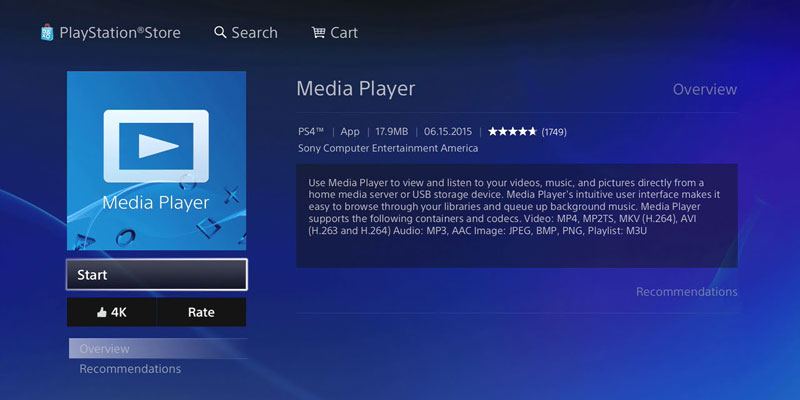
Наконец, шаг 3 для вас — наслаждаться потоковой передачей Apple Music на PS4!
Подводя итог, можно играть Apple Music на PS4 используя один из этих двух лучших способов — с помощью USB-накопителя (после преобразования и загрузки песен с помощью DumpMedia Конвертер Apple Music) и инструмент DLNA!
